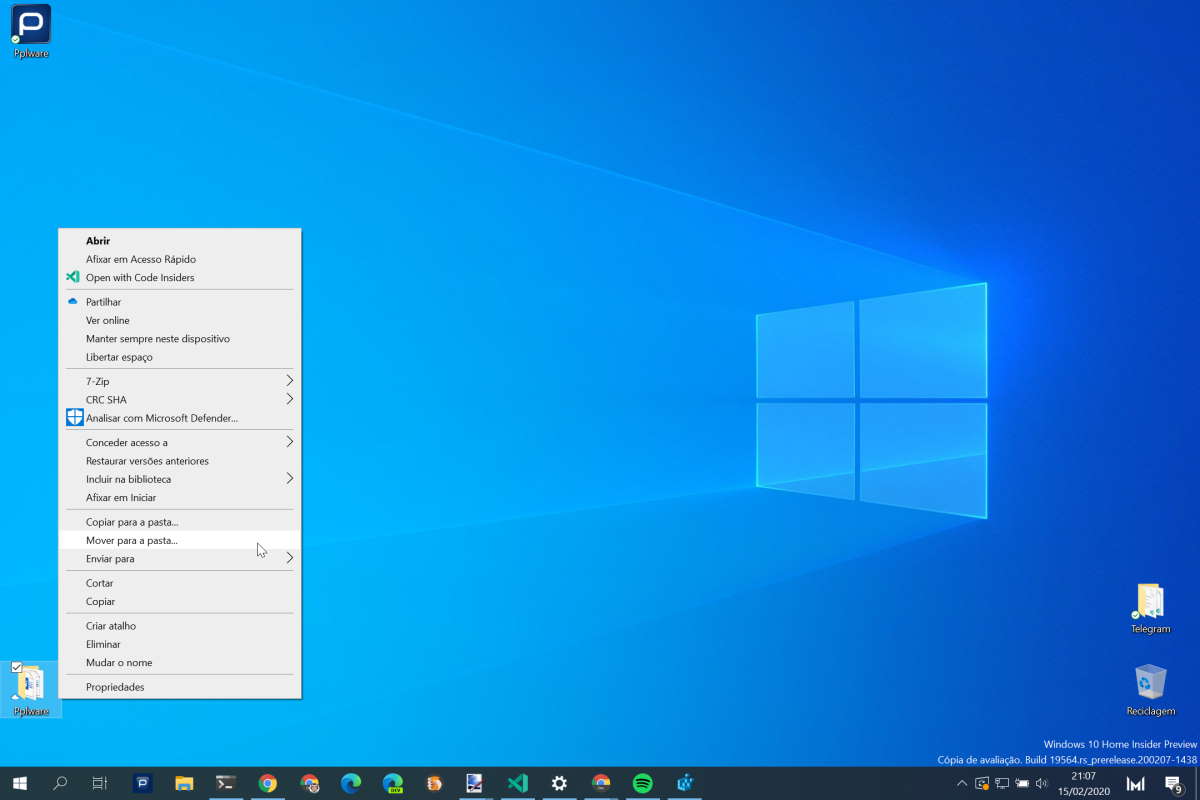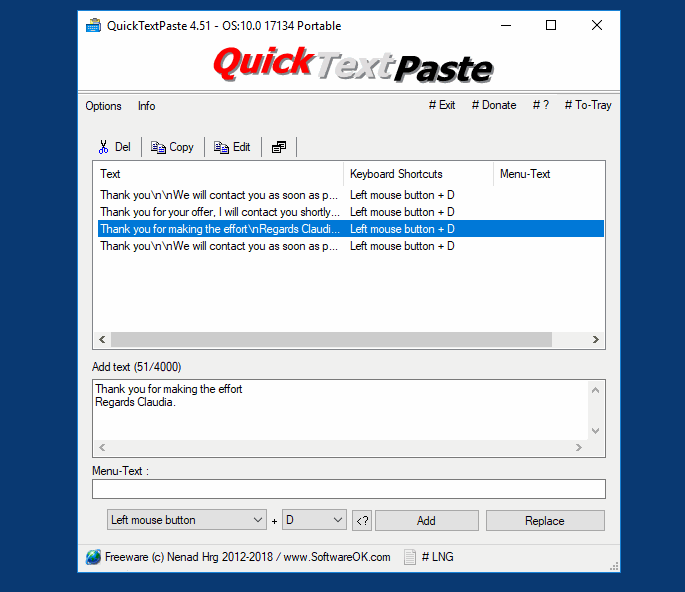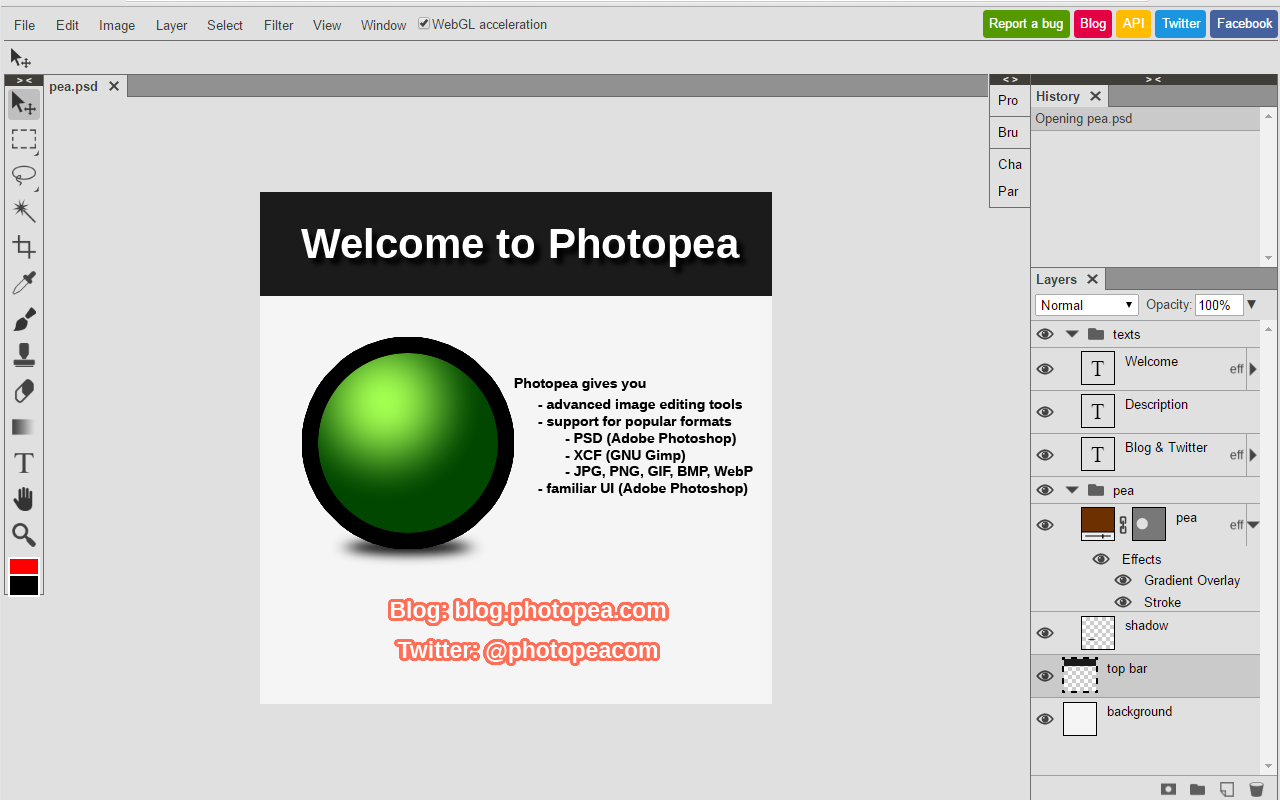Nesta página do site The windows Club podemos ver um conjunto de programas livres que nos permitem migras ficheiros e aplicações entre computadores. Estas operações podem ser feitas numa perspectiva de backup ou de clonagem (criar uma cópia exata de um disco).
Os programas indicados são:
Windows System Image
Samsung Data Migration
AOMEI Backupper Standard
Seagate DiskWizard
Renee Becca Data.
O artigo em questão é este:
https://www.thewindowsclub.com/transfer-files-and-applications-from-one-windows-10-pc-to-another-pc
Para além destes referidos no artigo (em inglês) há ainda a solução baseada em Linux, o Clonezilla:
https://clonezilla.org/
Deixem-me dizer-vos que destes aquele que já usei foi o Clonezilla.
Mostrar mensagens com a etiqueta utilidades. Mostrar todas as mensagens
Mostrar mensagens com a etiqueta utilidades. Mostrar todas as mensagens
sábado, março 14, 2020
domingo, fevereiro 16, 2020
Dica: Adicione “Mover para” e “Copiar para” ao menu de contexto do Windows 10
Neste artigo da PeopleWare podemos aprender como acrescentar os comandos "Mover para" e "Copiar para" que dão muito jeito para quem trabalha muito com ficheiros no computador.
Apesar de exigir abrir o Registry (editor de registo do Windows) não é muito complicado devendo ser feito com os devidos cuidados e atenção para evitarmos danificar este componente essencial do Windows.
Abrimos o editor de registo escrevendo na caixa de pesquisa do Windows "editor de registo". Neste excelente artigo explica passo a passo o que temos de fazer.
https://pplware.sapo.pt/truques-dicas/dica-adicione-mover-para-e-copiar-para-ao-menu-de-contexto-do-windows-10/
Apesar de exigir abrir o Registry (editor de registo do Windows) não é muito complicado devendo ser feito com os devidos cuidados e atenção para evitarmos danificar este componente essencial do Windows.
Abrimos o editor de registo escrevendo na caixa de pesquisa do Windows "editor de registo". Neste excelente artigo explica passo a passo o que temos de fazer.
https://pplware.sapo.pt/truques-dicas/dica-adicione-mover-para-e-copiar-para-ao-menu-de-contexto-do-windows-10/
domingo, setembro 08, 2019
Como saber se um disco (GDD ou SSD) está prestes a dar problemas

Aos discos confiamos toda a nossa informação por isso se avariarem pode ser um verdadeiro drama com perda da nossa preciosa informação.
É assim muito importante percebermos o estado de “saúde” dos nossos discos.
Neste artigo explicando-nos vários métodos.
https://www.pcguia.pt/2019/08/como-saber-discos-ssd-esta-prestes-falhar/
Etiquetas:
hdd,
segurança,
sistema,
ssd,
utilidades
domingo, junho 09, 2019
Limpar o Windows 10 de programas que não nos interessam
O Windows 10 vem carregado com muitos programas que não têm interesse como por exemplo jogos e programas relacionados com a Xbox. Para a maioria dos utilizadores podemos libertar o computador destes programas pois não notarão a sua falta.
Vamos então ver vários modos de o fazer:
1 - Usar um programa dedicado como o Windows10Debloater, sendo que bloatware são os programas que "poluem" os computadores que compramos pois há marcas que se excedem nos programas que pré-instalam. Ver definição de bloatware aqui.
Descarregar aqui: https://github.com/Sycnex/Windows10Debloater
Neste site podem ter instruções mais pormenorizadas sobre a forma como usar o programa.
2 - Desinstalar manualmente os programas. Alguns podem ser desinstalados deste modo mas nem todos.
3 - Desinstalar manualmente usando a PowerShell (o programa citado acima faz isto mas automaticamente) usando a informação dada neste site:
https://www.makeuseof.com/tag/easily-remove-bloatware-windows-10/
3 - Ver mais informações nestes sites:
https://www.thewindowsclub.com/windows-10-bloatware-windows10debloater
https://www.theguardian.com/technology/askjack/2018/jan/18/how-can-i-remove-unwanted-apps-from-windows-10
https://www.makeuseof.com/tag/10-windows-programs-uninstall/
https://windowsreport.com/pup-removal-software/
https://www.thewindowsclub.com/remove-unwanted-windows-programs-apps-features-folders
Vamos então ver vários modos de o fazer:
1 - Usar um programa dedicado como o Windows10Debloater, sendo que bloatware são os programas que "poluem" os computadores que compramos pois há marcas que se excedem nos programas que pré-instalam. Ver definição de bloatware aqui.
Descarregar aqui: https://github.com/Sycnex/Windows10Debloater
Neste site podem ter instruções mais pormenorizadas sobre a forma como usar o programa.
2 - Desinstalar manualmente os programas. Alguns podem ser desinstalados deste modo mas nem todos.
3 - Desinstalar manualmente usando a PowerShell (o programa citado acima faz isto mas automaticamente) usando a informação dada neste site:
https://www.makeuseof.com/tag/easily-remove-bloatware-windows-10/
3 - Ver mais informações nestes sites:
https://www.thewindowsclub.com/windows-10-bloatware-windows10debloater
https://www.theguardian.com/technology/askjack/2018/jan/18/how-can-i-remove-unwanted-apps-from-windows-10
https://www.makeuseof.com/tag/10-windows-programs-uninstall/
https://windowsreport.com/pup-removal-software/
https://www.thewindowsclub.com/remove-unwanted-windows-programs-apps-features-folders
quarta-feira, maio 08, 2019
Trabalhar online com ficheiros PDF
Mais uma fantástica oferta online, o site I Love PDF. Permite-nos fazer um grande número de trabalhos com ficheiros PDF, desde converter de PDF para DOC e outros formatos, comprimir, dividir ou juntar PDF, até criar uma marca de água. Uma ferramenta a não perder, pois, ainda por cima é gratuita. É provável que haja alguma limitação quanto ao tamanho e número de ficheiros que pode usar, mas para o utilizador ocasional é fantástico.
Se quiser descarregar para o seu computador tem a versão Desktop. Como ferramenta gratuita é apenas um leitor de PDF, mas se quiser pagar 9€ por mês pode ter todas as opções no seu computador, sem quaisquer limitações.
https://www.ilovepdf.com/pt
Se quiser descarregar para o seu computador tem a versão Desktop. Como ferramenta gratuita é apenas um leitor de PDF, mas se quiser pagar 9€ por mês pode ter todas as opções no seu computador, sem quaisquer limitações.
https://www.ilovepdf.com/pt
sábado, maio 04, 2019
Como analisar apenas um ficheiro com o System File Checker (sfc)
Para além de analisarmos os ficheiros de sistema do Windows para verificar a sua integridade (tal como descrito aqui) podemos ainda usar o sfc para verificarmos apenas um determinado ficheiro, tal como descrito no site The Windows Club aqui.
Fontes:
https://www.thewindowsclub.com/how-to-run-system-file-checker-analyze-its-logs-in-windows-7-vista
https://www.thewindowsclub.com/how-to-scan-repair-a-single-file-using-system-file-checker
https://support.microsoft.com/en-us/help/929833/use-the-system-file-checker-tool-to-repair-missing-or-corrupted-system
Fontes:
https://www.thewindowsclub.com/how-to-run-system-file-checker-analyze-its-logs-in-windows-7-vista
https://www.thewindowsclub.com/how-to-scan-repair-a-single-file-using-system-file-checker
https://support.microsoft.com/en-us/help/929833/use-the-system-file-checker-tool-to-repair-missing-or-corrupted-system
domingo, abril 28, 2019
Como fazer o arranque e reparação do Windows 10
How to Boot or Repair Windows 10 using the Installation Media
Ver aqui.
Ver aqui.
Repair Windows 10 using Installation Media
The steps involved are:
Download Windows ISO
Create Bootable USB or DVD drive
Boot from the media and choose “Repair your computer.”
Under Advanced troubleshooting, choose Startup Repair
domingo, abril 14, 2019
Plataforma de virtualização fantástica, poderosa e gratuita
Ver aqui o artigo do site PPLware sobre o programa Proxmox que permite criar máquinas virtuais no computador.
https://pplware.sapo.pt/software/proxmox-5-4-virtualizacao/
No artigo pode ver-se a forma de instalar através de um tutorial.
https://pplware.sapo.pt/software/proxmox-5-4-virtualizacao/
No artigo pode ver-se a forma de instalar através de um tutorial.
domingo, novembro 11, 2018
Ler ficheiros DAT
Recentemente colocaram-me a seguinte questão:
Analisei o CD e vi que tinha uma estrutura típica de CD de vídeo e conseguia-o reproduzir no meu computador mandando executar o que se apresentava na unidade de CD/DVD. Fui procurar os ficheiros individuais que continham os vídeos pois se queria transpor esses vídeos para um computador sem leitor de CD/DVD é que tinha de fazer. Pesquisei o CD e vi que havia, numa pasta, dois ficheiros grandes que deveriam ser a "font
Fiz uma pesquisa na Internet e percebi que esse ficheiro pode ser várias coisas, desde ficheiros de dados de certos programas até um ficheiro de vídeo (VCD video CD), visto neste site (https://fileinfo.com/extension/dathttps://fileinfo.com/extension/dat):
Para o efeito usei o site https://www.online-convert.com/ e consegui converter um dos ficheiros mas o outro como tinha mais de 100 Mb não foi possível pois este site tem essa limitação. Então usei o site https://www.files-conversion.com/ e assim atingi o objetivo.
Fica aqui a descrição da forma como resolvi a questão. Há outras alternativas? Quero saber.
"Tenho aqui um CD com dois vídeos mas queria ver isto num computador que não tem leitor de CD's."
É uma questão pertinente pois de vez em quando os suportes ficam obsoletos e deixamos de poder ver o seu conteúdo.
Fiz uma pesquisa na Internet e percebi que esse ficheiro pode ser várias coisas, desde ficheiros de dados de certos programas até um ficheiro de vídeo (VCD video CD), visto neste site (https://fileinfo.com/extension/dathttps://fileinfo.com/extension/dat):
Nesse site indicavam um conjunto de programas que poderiam permitir visualizar o conteúdo desse ficheiro já que o Windows Media Player e o JetAudio não o conseguiam mostrar (programas que uso habitualmente).
Experimentei usar o VLC e consegui ver os vídeos. Pronto estava resolvida a questão. Basta usar o "canivete suíço" VLC e ver os dois ficheiros DAT.
No entanto, porque não tentar converter os ficheiros para outro formato mais universal, como MP4, AVI ou WMV?
Para o efeito usei o site https://www.online-convert.com/ e consegui converter um dos ficheiros mas o outro como tinha mais de 100 Mb não foi possível pois este site tem essa limitação. Então usei o site https://www.files-conversion.com/ e assim atingi o objetivo.
Fica aqui a descrição da forma como resolvi a questão. Há outras alternativas? Quero saber.
sexta-feira, outubro 19, 2018
O que é o PDF?
A Adobe, inventora do PDF (Portable Document Format) tem um site em que explica a história do formato PDF.

E a propósito do PDF seguem-se alguns links úteis para trabalharmos com este tipo de ficheiro.
5 alternativas gratuitas para juntar ou dividir PDFs - PPlware
Free PDF Editor Online Tool to edit PDF files – PDF Yeah - The Windows Club
Como converter documentos online de PDF para Word - PPlware
Icecream software
De seguida vou indicar dois programas que uso habitualmente sendo que o primeiro, serve também como "impressora" PDF.
Nitro PDF Reader Free
PDF-XChange Viewer
E para editar PDF's? Normalmente isto só pode fazer-se com programas pagos, mas há um site que nos permite isto gratuitamente:
https://www.pdfescape.com/windows/

E a propósito do PDF seguem-se alguns links úteis para trabalharmos com este tipo de ficheiro.
5 alternativas gratuitas para juntar ou dividir PDFs - PPlware
Free PDF Editor Online Tool to edit PDF files – PDF Yeah - The Windows Club
Como converter documentos online de PDF para Word - PPlware
Icecream software
De seguida vou indicar dois programas que uso habitualmente sendo que o primeiro, serve também como "impressora" PDF.
Nitro PDF Reader Free
PDF-XChange Viewer
E para editar PDF's? Normalmente isto só pode fazer-se com programas pagos, mas há um site que nos permite isto gratuitamente:
https://www.pdfescape.com/windows/
quinta-feira, maio 10, 2018
QuickTextPaste
Por vezes dá muito jeito ter a possibilidade de "colar" texto de uma forma rápida, por exemplo, ter um conjunto de respostas tipificadas para aplicar ao e-mail.
Esta aplicação - QuickTextPaste - é uma boa opção para o efeito. Pode usar-se como aplicação portable.
Descarregar aqui:
https://www.softwareok.com/?seite=Microsoft/QuickTextPaste
Outras aplicações do mesmo site que também podem ser úteis:
https://www.softwareok.com/?seite=Microsoft
Esta aplicação - QuickTextPaste - é uma boa opção para o efeito. Pode usar-se como aplicação portable.
Descarregar aqui:
https://www.softwareok.com/?seite=Microsoft/QuickTextPaste
Outras aplicações do mesmo site que também podem ser úteis:
https://www.softwareok.com/?seite=Microsoft
Erro no Linux com "gnome-keyring-daemon"
Ao encerrar o Linux Mint 18.3 apareceu-me a mensagem:
Depois de pesquisar encontrei a solução:
1) Desinstalar o gnome-keyring
3) Reinstalar o gnome-keyring
Mas afinal o que é o gnome-keyring?
Resposta aqui:
https://en.wikipedia.org/wiki/GNOME_Keyring
https://nurdletech.com/linux-notes/agents/keyring.html
https://askubuntu.com/questions/32164/what-does-a-keyring-do
Uma aplicação ainda se encontra em execução "gnome-keyring-daemon" Não está a responder.
Depois de pesquisar encontrei a solução:
1) Desinstalar o gnome-keyring
sudo apt remove gnome-keyring-daemon2) Reiniciar o Linux. Ainda vai surgir a mensagem.
3) Reinstalar o gnome-keyring
sudo apt install gnome-keyring-daemon
Mas afinal o que é o gnome-keyring?
Resposta aqui:
https://en.wikipedia.org/wiki/GNOME_Keyring
https://nurdletech.com/linux-notes/agents/keyring.html
https://askubuntu.com/questions/32164/what-does-a-keyring-do
sábado, maio 05, 2018
Freewares portables com interesse
StorURL
v3.0.21.1
StorURL is a customizable bookmark manager that can import bookmarks from the most popular browsers or added manually. Added bookmarks can be organized in a unlimited number of categories. The program includes bookmarks verification, the ability to launch bookmarks in custom browser, grab website icons, search, always remain on top, minimize to tray (with bookmarks launched from the tray), floating tool-bar, password-protection and more.
Supported browsers include Mozilla Firefox, Internet Explorer, Google Chrome and Opera. Bookmarks can also be imported from StorURL Online if registered.
Site original: https://www.haztek-software.com/
OfflineRegistryFinder v1.01
OfflineRegistryFinder allows you to scan registry files from a separate source (not your local system registry) or registry snapshot to find keys/values/data. After it displays the search result, you can easily select one or more items and then export them into a .reg file. This can then be imported into the RegEdit tool of Windows.
Note that snapshot searches may be faster than a live system, especially for repeated searches or general research. As such, creating a snapshot of your current system and using this program may work better and faster than other registry search tools.
Site original: https://www.nirsoft.net/utils/offline_registry_finder.html
PhraseExpress v13.6.6
PhraseExpress is a keyboard macro utility that manages all your frequently used text phrases from a taskbar icon and allows you to paste them into any application with a single mouse click, a keyboard shortcut, or a text macro command. The program is ideal for email reply templates, signatures, addresses and any other information that you find yourself typing repeatedly.
PhraseExpress also includes powerful macro functions to launch programs, files or email messages, offers support for dynamic macro commands and comes with a unique text-prediction feature.
Site original: http://www.phraseexpress.com/
Multi Commander v8.0.0
Multi Commander is a customizable, feature-rich and multi-tabbed file manager with a dual-pane layout. The program includes the standard file manager features with the ability to browse a variety of resources including local hard drives, network servers/shares, system registry and FTP (with SSL/TLS Support). Available tools include quick search, file verifier, splitter, audio, picture, clipboard, permissions and many more. The program can browse many archive formats like folders on your system (zip, tar, gz) as well as manage/open other formats (7z, RAR).
Includes intelligent functions that allow you to do advanced tasks with ease such as auto-unpacking, auto-sorting, internal file type associations, a powerful scripting engine for automation and command-line field.
Site original: http://multicommander.com/
SyncFolders v3.4.456
SyncFolders supports 3 synchronization modes - Copy, Backup (Mirror), and Two-Way Synchronization on an unlimited number of files and folders. Other features include preview, file comparison by date and size or by content, integration with Windows task scheduler, filters, connections from or to UNC paths, multiple rules in a single rules file, and deleted or overwritten files can be moved to the recycle bin or to a time-stamped history folder. It even can ignore one-hour time stamp differences caused by DST switch for synchronization to FAT file systems.
The program includes logging, command-line parameters and more. SyncFolders is multilingual and comes with a detailed help file.
Site original: http://www.syncfolders.elementfx.com/
Multi Commander v8.0.0 U
Multi Commander is a customizable, feature-rich and multi-tabbed file manager with a dual-pane layout. The program includes the standard file manager features with the ability to browse a variety of resources including local hard drives, network servers/shares, system registry and FTP (with SSL/TLS Support). Available tools include quick search, file verifier, splitter, audio, picture, clipboard, permissions and many more. The program can browse many archive formats like folders on your system (zip, tar, gz) as well as manage/open other formats (7z, RAR).
Includes intelligent functions that allow you to do advanced tasks with ease such as auto-unpacking, auto-sorting, internal file type associations, a powerful scripting engine for automation and command-line field.
Site original: http://multicommander.com/
FontViewOK v4.71 U
FontViewOK creates a quick visual overview on all fonts installed or from a folder. Includes printing with print preview function, a list of all fonts from a specific folder, dual font preview for quick comparisons of fonts, as well as ability to modify size, style and color.
Site original: https://www.softwareok.com/?seite=Freeware/FontViewOK
StorURL is a customizable bookmark manager that can import bookmarks from the most popular browsers or added manually. Added bookmarks can be organized in a unlimited number of categories. The program includes bookmarks verification, the ability to launch bookmarks in custom browser, grab website icons, search, always remain on top, minimize to tray (with bookmarks launched from the tray), floating tool-bar, password-protection and more.
Supported browsers include Mozilla Firefox, Internet Explorer, Google Chrome and Opera. Bookmarks can also be imported from StorURL Online if registered.
Site original: https://www.haztek-software.com/
OfflineRegistryFinder v1.01
OfflineRegistryFinder allows you to scan registry files from a separate source (not your local system registry) or registry snapshot to find keys/values/data. After it displays the search result, you can easily select one or more items and then export them into a .reg file. This can then be imported into the RegEdit tool of Windows.
Note that snapshot searches may be faster than a live system, especially for repeated searches or general research. As such, creating a snapshot of your current system and using this program may work better and faster than other registry search tools.
Site original: https://www.nirsoft.net/utils/offline_registry_finder.html
PhraseExpress v13.6.6
PhraseExpress is a keyboard macro utility that manages all your frequently used text phrases from a taskbar icon and allows you to paste them into any application with a single mouse click, a keyboard shortcut, or a text macro command. The program is ideal for email reply templates, signatures, addresses and any other information that you find yourself typing repeatedly.
PhraseExpress also includes powerful macro functions to launch programs, files or email messages, offers support for dynamic macro commands and comes with a unique text-prediction feature.
Site original: http://www.phraseexpress.com/
Multi Commander v8.0.0
Multi Commander is a customizable, feature-rich and multi-tabbed file manager with a dual-pane layout. The program includes the standard file manager features with the ability to browse a variety of resources including local hard drives, network servers/shares, system registry and FTP (with SSL/TLS Support). Available tools include quick search, file verifier, splitter, audio, picture, clipboard, permissions and many more. The program can browse many archive formats like folders on your system (zip, tar, gz) as well as manage/open other formats (7z, RAR).
Includes intelligent functions that allow you to do advanced tasks with ease such as auto-unpacking, auto-sorting, internal file type associations, a powerful scripting engine for automation and command-line field.
Site original: http://multicommander.com/
SyncFolders v3.4.456
SyncFolders supports 3 synchronization modes - Copy, Backup (Mirror), and Two-Way Synchronization on an unlimited number of files and folders. Other features include preview, file comparison by date and size or by content, integration with Windows task scheduler, filters, connections from or to UNC paths, multiple rules in a single rules file, and deleted or overwritten files can be moved to the recycle bin or to a time-stamped history folder. It even can ignore one-hour time stamp differences caused by DST switch for synchronization to FAT file systems.
The program includes logging, command-line parameters and more. SyncFolders is multilingual and comes with a detailed help file.
Site original: http://www.syncfolders.elementfx.com/
Multi Commander v8.0.0 U
Multi Commander is a customizable, feature-rich and multi-tabbed file manager with a dual-pane layout. The program includes the standard file manager features with the ability to browse a variety of resources including local hard drives, network servers/shares, system registry and FTP (with SSL/TLS Support). Available tools include quick search, file verifier, splitter, audio, picture, clipboard, permissions and many more. The program can browse many archive formats like folders on your system (zip, tar, gz) as well as manage/open other formats (7z, RAR).
Includes intelligent functions that allow you to do advanced tasks with ease such as auto-unpacking, auto-sorting, internal file type associations, a powerful scripting engine for automation and command-line field.
Site original: http://multicommander.com/
FontViewOK v4.71 U
FontViewOK creates a quick visual overview on all fonts installed or from a folder. Includes printing with print preview function, a list of all fonts from a specific folder, dual font preview for quick comparisons of fonts, as well as ability to modify size, style and color.
Site original: https://www.softwareok.com/?seite=Freeware/FontViewOK
segunda-feira, fevereiro 12, 2018
Usar o Modo de Segurança (F8) no Windows 10
O Windows 10 não usa o mesmo modo que as versões anteriores para aceder ao modo de segurança. Tem um modo próprio de recuperação e de acesso à linha de comandos através de ecrãs visuais.
No entanto, por vezes, pode ser útil usar o antigo modo de segurança que não estando visível complica a vida a quem o quiser usar.
Depois de alguma pesquisa encontrei aqui a solução:
https://www.drivereasy.com/knowledge/how-to-enter-safe-mode-in-windows-10/
Assim, de modo resumido, vamos fazer o seguinte:
No entanto, por vezes, pode ser útil usar o antigo modo de segurança que não estando visível complica a vida a quem o quiser usar.
Depois de alguma pesquisa encontrei aqui a solução:
https://www.drivereasy.com/knowledge/how-to-enter-safe-mode-in-windows-10/
Assim, de modo resumido, vamos fazer o seguinte:
- No arranque pressionar as teclas Windows+R
- Escrever "cmd"
- Escrever "bcdedit /set {default} bootmenupolicy legacy"
- Reiniciar o computador
- Pressionar a tecla F8 para aparecer o menu habitual
Permitir acesso de aplicação externa ao Gmail
Para usar um serviço externo que possa aceder à nossa conta Gmail, como por exemplo o GMX, vamos encontrar um problema pois a Google bloqueia o acesso alegando que é um serviço menos seguro.
Para esse efeito temos de usar um URL que permita o "desbloqueio" da conta. Depois de pesquisar na Internet encontrei a solução.
Irá surgir a página abaixo para que depois de pressionarmos o botão "Continuar" possamos introduzir a conta google que queremos desbloquear.
Para esse efeito temos de usar um URL que permita o "desbloqueio" da conta. Depois de pesquisar na Internet encontrei a solução.
https://accounts.google.com/b/0/DisplayUnlockCaptcha
Irá surgir a página abaixo para que depois de pressionarmos o botão "Continuar" possamos introduzir a conta google que queremos desbloquear.
quarta-feira, janeiro 11, 2017
Descarregar ficheiros ISO originais do Windows e do Office (legalmente)
Podemos descarregar legalmente ficheiros ISO dos programas da Microsoft mas nem sempre isso é fácil e evidente.
Felizmente, alguém criou uma pequena ferramenta gratuita que nos ajuda a descarregar a imagem do disco (ISO) para qualquer versão do Windows ou do Microsoft Office, diretamente dos servidores da Microsoft. Veja aqui como encontrar e usar esta ferramenta:
http://www.digitalcitizen.life/easiest-way-legally-download-iso-images-windows-and-office
Felizmente, alguém criou uma pequena ferramenta gratuita que nos ajuda a descarregar a imagem do disco (ISO) para qualquer versão do Windows ou do Microsoft Office, diretamente dos servidores da Microsoft. Veja aqui como encontrar e usar esta ferramenta:
http://www.digitalcitizen.life/easiest-way-legally-download-iso-images-windows-and-office
domingo, janeiro 08, 2017
Criar um disco de reparação no Windows
Neste site podemos perceber como criar um disco de reparação no ambiente Windows, nas várias versões.
http://www.digitalcitizen.life/what-system-repair-disc-and-how-create-one-windows
Nesta outra página - http://www.howtogeek.com/ - podemos perceber como recuperar um sistema Windows que não arranca, aparecendo a mensagem de que tem em falta o BOOTMGR.
A versão original em inglês está aqui. A versão traduzida pelo Google, aqui.
A tradução foi realizada a partir daqui:
http://itools.com/tool/google-translate-web-page-translator
http://www.digitalcitizen.life/what-system-repair-disc-and-how-create-one-windows
A versão original em inglês está aqui. A versão traduzida pelo Google, aqui.
A tradução foi realizada a partir daqui:
http://itools.com/tool/google-translate-web-page-translator
segunda-feira, dezembro 26, 2016
Criar formulários online
Para além de haver o Google Forms (https://www.google.com/forms/about/)
podemos ainda contar com mais alguns serviços gratuitos para criação de
formulários online.
SurveyMonkey >>>
Survio >>>
LimeSurvey >>>
Ver outras ferramentas aqui.
SurveyMonkey >>>
Survio >>>
LimeSurvey >>>
Ver outras ferramentas aqui.
sábado, dezembro 03, 2016
Aplicação online para trabalhar com ficheiros do Photoshop
Free Online tool to edit Photoshop & Gimp image files
Para substituir o Photoshop ou o Gimp podemos usar esta ferramenta online que é gratuita e fácil de usar. Quem tiver os conhecimentos básicos de Photoshop pode trabalhar com este site. O interface do utilizador simula o do conhecido programa da Adobe que embora não tendo todas as funcionalidades do Photoshop e do Gimp consegue, mesmo assim, cumprir algumas das tarefas para que usamos esses programas.
Imagem do site: https://www.photopea.com/promo/screens/scr0.png
As principais funcionalidades são:
É ainda possível abrir uma imagem a partir de um URL desde que se forneça o seu URLexato.
Para verificar: https://www.photopea.com/ e https://blog.photopea.com/
Também a propósito: http://www.thewindowsclub.com/open-psd-files-without-photoshop
Ainda como alternativa:
http://www.photoshoponline.blog.br/
http://www.photoshop.com/tools
http://www.photoshop.com/products/photoshopexpress
https://pixlr.com/
http://www.photo-kako.com/en/ranking.cgi
Para substituir o Photoshop ou o Gimp podemos usar esta ferramenta online que é gratuita e fácil de usar. Quem tiver os conhecimentos básicos de Photoshop pode trabalhar com este site. O interface do utilizador simula o do conhecido programa da Adobe que embora não tendo todas as funcionalidades do Photoshop e do Gimp consegue, mesmo assim, cumprir algumas das tarefas para que usamos esses programas.
Instead of purchasing Photoshop or downloading Gimp to your computer, you can head over to the Photopea website, which is free and easy to use. If you a have a basic understanding of any version of Photoshop (CS or CC), you can relate this tool, with that photo editing software. The user interface seems similar to Photoshop. However, features wise, ot is far away from Photoshop as well as Gimp – but it can fulfill your demand to edit Photoshop & Gimp files without any problem.
Imagem do site: https://www.photopea.com/promo/screens/scr0.png
As principais funcionalidades são:
Open and edit Photoshop and Gimp file
Create new PSD file
Photoshop like layer functionality to edit in a better way
Color, and size adjustments
Publish image online via Imgur
Save for Web (similar to the Ctrl + Shift + Alt + S option of Photoshop)
Free transform
Create mask like Photoshop
Filters i.e. Blur, Noise, Pixelate, Render, Sharpen, Stylize, and much more
Different blending modes
Opacity/Transparency management
Other tools i.e. move, select, magic wand, crop, color picker, brush, clone, eraser, text, zoom in/out, etc.
To get started with Photopea, select whether you want to create PSD file or image or edit. According to your requirement, press either Ctrl+O or Ctrl+N.
É ainda possível abrir uma imagem a partir de um URL desde que se forneça o seu URLexato.
Para verificar: https://www.photopea.com/ e https://blog.photopea.com/
Também a propósito: http://www.thewindowsclub.com/open-psd-files-without-photoshop
Ainda como alternativa:
http://www.photoshoponline.blog.br/
http://www.photoshop.com/tools
http://www.photoshop.com/products/photoshopexpress
https://pixlr.com/
http://www.photo-kako.com/en/ranking.cgi
segunda-feira, julho 25, 2016
Subscrever:
Mensagens (Atom)